編輯:安卓刷機技巧
今年3月24日,蘋果推出了最新的ipad2017,相比ipad air2,主要升級了處理器,價格相比之前還下降了,是非常值得入手的一款ipad,很多剛接觸ipad的朋友還不知道使用ipad該怎麼截屏,下面跟 小編一起來看下ipad怎麼截圖的教程吧!

ipad截圖方法:
方法一:快捷鍵截圖
同時按頂部【開機電源】鍵+【Home】鍵,就會聽到“咔嚓”的拍照聲出現, 這樣就截屏成功了,截屏蔽保存在手機的相冊中,下圖是截好的樣張。
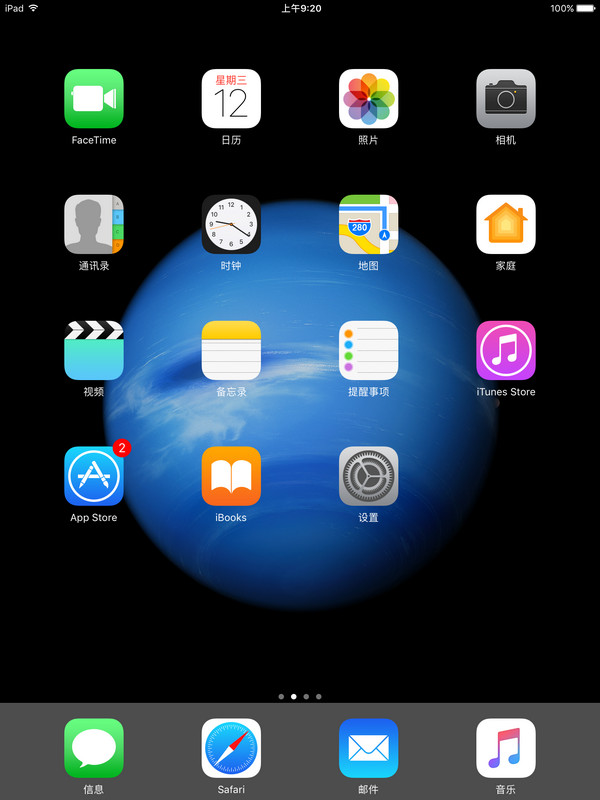
方法二:Assistive Touch截圖
1.在你的iphone【設置】-【通用】選項。
2.然後我們在手機的“通用”裡的【輔助功能】-【Assistive Touch】功能打。
截屏步驟:
1.現在我們【小點】,選擇【設備】菜單,然後是【更多】選項。
2.然後會看到一個【屏幕快照】圖標,點擊後就能實現屏幕截圖的效果。
3. Assistive Touch的操作界面和屏幕界面是同時存在的,但截圖效果中不會出現截圖程序本身的操作畫面。
以上就是ipad的截圖方法,大家都學會了嗎?
 手機屏幕上的黑邊有什麼作用?小編為您揭秘
手機屏幕上的黑邊有什麼作用?小編為您揭秘
手機使用過程中相信細心的網友們一定會發現 手機屏幕上都會有一個黑邊,可不要小看這個黑邊了,那麼它到底給屏幕起到什麼樣的作用呢?下面小編給大家來揭開這個神秘的面紗,
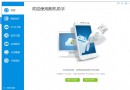 華為 U8860 ROOT圖文教程 ROOT工具下載
華為 U8860 ROOT圖文教程 ROOT工具下載
華為 U8860介紹: 2011年11月推出,作為華為雲手機戰略機型,以
 三星A8鎖屏不顯示通知內容要怎麼設置 在哪裡?
三星A8鎖屏不顯示通知內容要怎麼設置 在哪裡?
在鎖定的時有通知來時,屏幕上會顯示通知內容,這樣的話會洩露你的隱私,具體操作技巧步驟請參考本文以下內容,希望對大家有幫助!
 努比亞Z9都有哪些版本?是否支持全網通?
努比亞Z9都有哪些版本?是否支持全網通?
很多小伙伴們都想知道努比亞Z9支持全網通嗎,有電信版嗎,這些問題對於電信用戶們而言尤為重要。那麼到底有沒有呢?下文來為您揭曉! 如